Bằng cách bật cookie trong các trình duyệt như Chrome, Firefox và Opera, bạn có thể truy cập các trang web yêu thích của mình dễ dàng hơn. Trải nghiệm trực tuyến của bạn được cá nhân hóa nhiều hơn và bạn thấy nội dung mà bạn có thể sẽ thích. Nếu bạn vẫn thấy quảng cáo, ít nhất chúng phải là quảng cáo mà bạn thực sự thích.
Bất kể bạn đang sử dụng Chrome, Firefox hay Opera, việc bật cookie trong bất kỳ trình duyệt nào trong số này đều dễ dàng. Hướng dẫn sau đây sẽ chỉ cho bạn cách bật cookie trong trình duyệt Android và cách xóa chúng. Hãy bắt đầu với trình duyệt phổ biến nhất: Chrome.
Cách bật cookie trong Chrome – Windows 10
Đối với những lần bạn đang sử dụng máy tính của mình, bạn có thể bật cookie trong Chrome bằng cách nhấp vào các dấu chấm ở trên cùng bên phải và đi tới cài đặt. Sau khi bạn ở trong Cài đặt, hãy cuộn xuống Quyền riêng tư & Bảo mật.
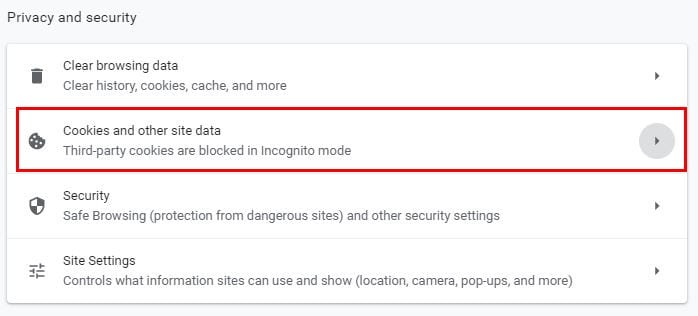
Nhấp vào Cookie và dữ liệu trang web khác, sau đó nhấp vào Cho phép tất cả cookie. Có một menu thả xuống ở bên phải sẽ hiển thị cho bạn thông tin bổ sung cho bạn biết cách các trang web sử dụng cookie nếu bạn nhấp vào nó.
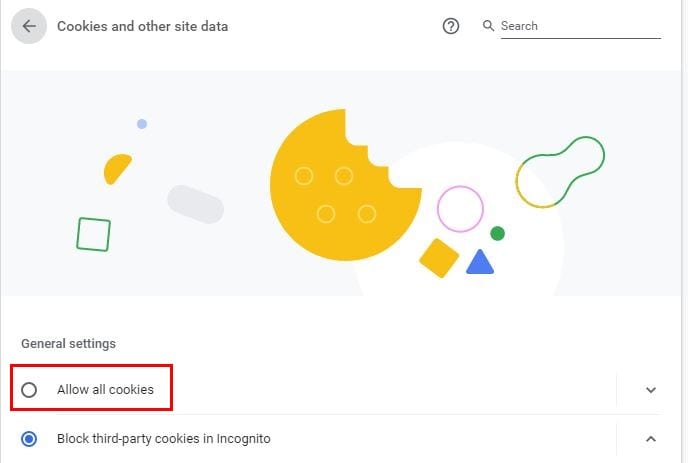
Xóa cookie trong Chrome
Trong khi bạn đang ở trong Cookie và dữ liệu trang web khác, bạn cũng có thể xóa cookie. Cuộn xuống một chút và bạn sẽ thấy Xóa cookie và dữ liệu trang web khi tôi đăng xuất khỏi Chrome. Tất cả những gì bạn phải làm là kích hoạt tùy chọn và khi bạn đóng Chrome, cookie sẽ bị xóa.
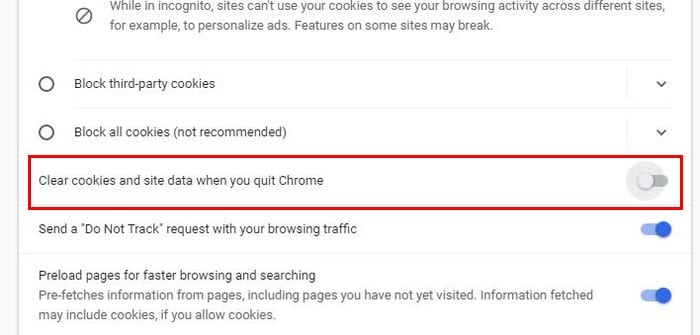
bật cookie trong Chrome – Android
Để bật và xóa cookie trong Chrome, hãy nhấn vào các dấu chấm ở trên cùng bên phải và đi tới cài đặt. Khi vào bên trong, cuộn xuống và đi tới Cài đặt Trang web.
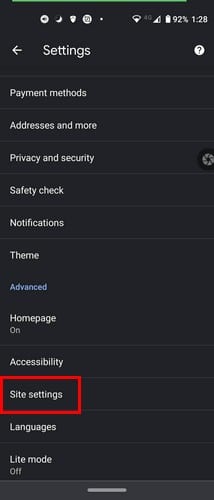
Trong Cài đặt Trang, tùy chọn Cookie sẽ là tùy chọn đầu tiên trong danh sách. Chọn Cookie và chọn tùy chọn Cho phép cookie.
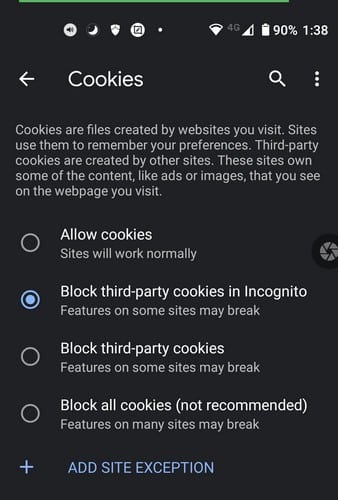
Xóa cookie trong Chrome – Android
Nếu bạn cho rằng đã đến lúc phải dọn dẹp, bạn có thể xóa cookie trong Chrome bằng cách truy cập:
- cài đặt
- Quyền riêng tư & Bảo mật
- Xóa dữ liệu điều hướng
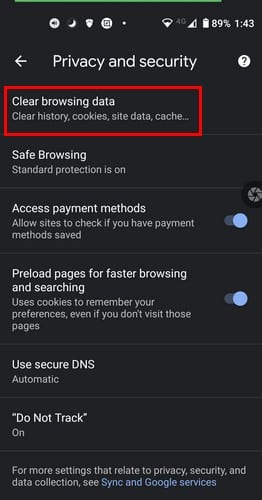
Trong tùy chọn Xóa dữ liệu duyệt web, bạn sẽ thấy các tùy chọn khác ngoài tùy chọn Xóa cookie. Nếu muốn, bạn cũng có thể xóa lịch sử duyệt web cũng như các hình ảnh và tệp được lưu trong bộ nhớ cache. Bỏ chọn bất kỳ thứ gì bạn không muốn đưa vào quá trình dọn dẹp. Sau khi bạn chọn xong, hãy nhấn vào nút Xóa dữ liệu ở dưới cùng.
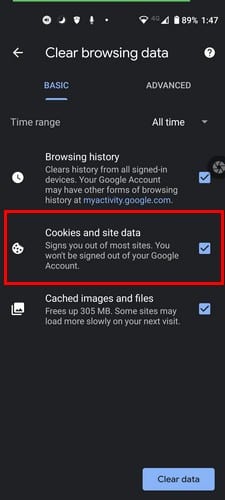
Cách kích hoạt cookie trong Opera – Windows 10
Để bật cookie trong Opera, hãy nhấp vào chữ O màu đỏ ở trên cùng bên trái và đi tới cài đặt. Dưới Quyền riêng tư & Bảo mậtvà nhấp vào tệp Cookie và dữ liệu trang web khác.
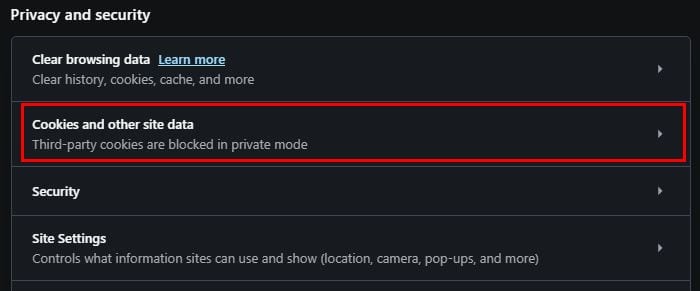
Trên trang tiếp theo, tất cả những gì bạn cần làm là nhấp vào Cho phép tất cả cookie quyền mua. Đây là tùy chọn đầu tiên trong Cài đặt chung.
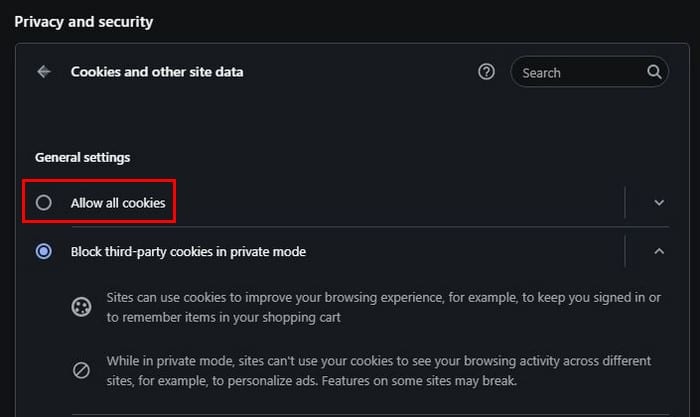
xóa cookie trong Opera
Khi bạn nghĩ rằng đã đến lúc xóa những cookie đó, bạn có thể làm như vậy từ chính nơi bạn bật chúng.
- cài đặt
- Quyền riêng tư & Bảo mật
- Xóa dữ liệu điều hướng
Khi cửa sổ xóa dữ liệu duyệt web xuất hiện, bạn sẽ thấy hai tab. Bạn có thể xóa lịch sử duyệt web, cookie và dữ liệu trang web khác trên tab Cơ bản cũng như trên các tệp và hình ảnh được lưu trong bộ nhớ cache. Trong tab Nâng cao, bạn có nhiều tùy chọn khác để lựa chọn. Đảm bảo chọn Luôn luôn trong menu thả xuống Khoảng thời gian để tất cả cookie bị xóa.
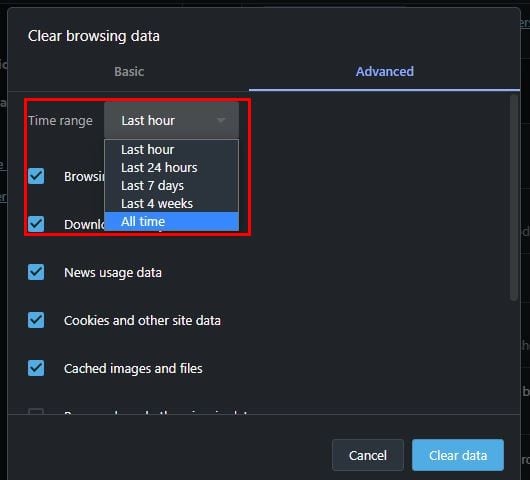
Bật cookie trong Opera – Android
Để bật cookie trên thiết bị Android của bạn, hãy mở Opera và chạm vào Đỏ HOẶCVà đi đến cài đặt.
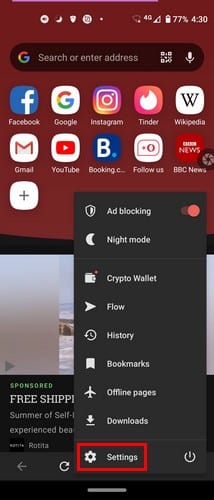
Cuộn xuống phần Quyền riêng tư và chạm vào Tùy chọn cookie. Khi cửa sổ xuất hiện, hãy đảm bảo rằng tùy chọn đã bật đã được chọn.
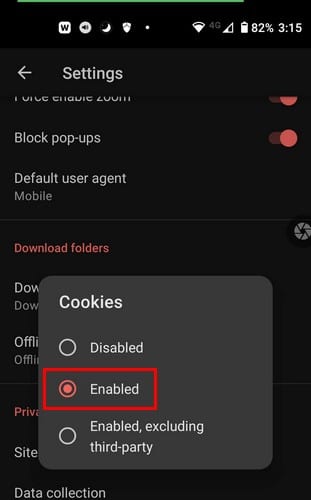
Xóa cookie trong Opera
Để xóa cookie trong Opera, bạn cần truy cập:
- cài đặt
- Sự riêng tư
- Xóa dữ liệu điều hướng
- Chọn những gì bạn muốn xóa ()
- Xóa dữ liệu
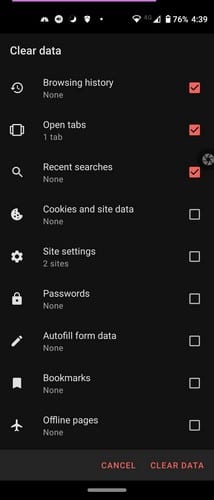
Cách bật cookie trong Firefox
Đối với người dùng Firefox, bạn có thể bật cookie bằng cách nhấp vào menu ba dòng ở trên cùng bên phải và đi tới cài đặt. Khi bạn đã ở trong cài đặt, hãy nhấp vào Trang tính riêng tư và bảo mật. Cuộn xuống cho đến khi bạn nhìn thấy tệp Bảo vệ theo dõi nâng cao quyền mua.
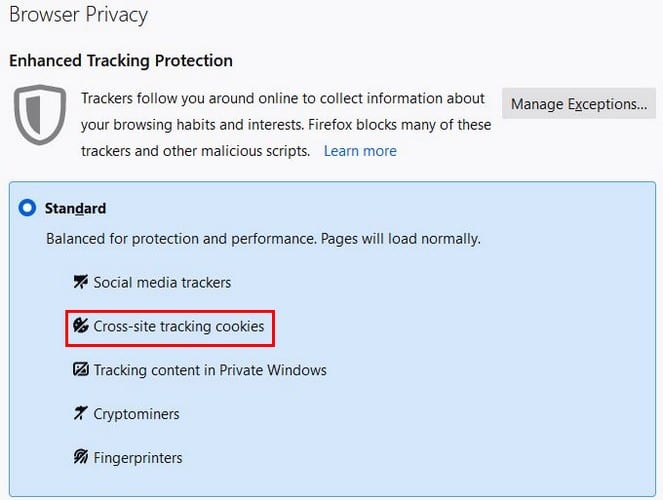
Nếu bạn chọn tùy chọn Chuẩn, tùy chọn cookie sẽ được bật, nhưng ngoại trừ cookie theo dõi trang web chéo. Tiếp theo, có tùy chọn Custom. Khi bạn nhấp vào nó, một cửa sổ mới sẽ xuất hiện với tùy chọn bỏ chọn cookie, để chúng không bị chặn. Nếu bạn thay đổi ý định và quyết định chặn chúng, menu thả xuống sẽ cho phép bạn chọn từ một số tùy chọn.
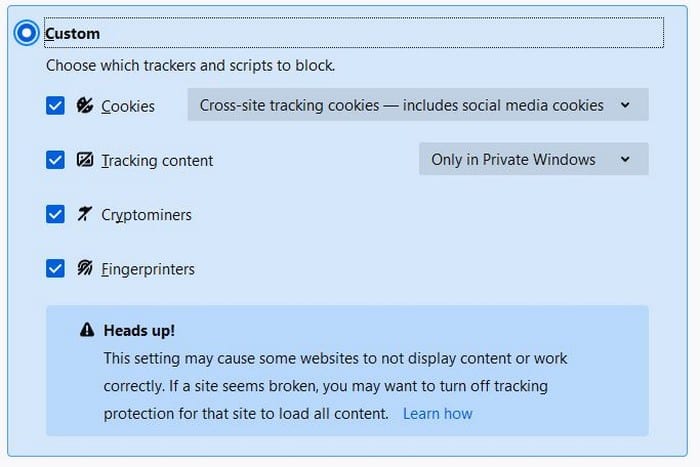
Xóa cookie trong Firefox – Windows 10
Khi đã đến lúc xóa cookie, bạn có thể làm như vậy bằng cách vào:
- Tùy chọn
- Quyền riêng tư & Bảo mật
- Cookie và dữ liệu trang web

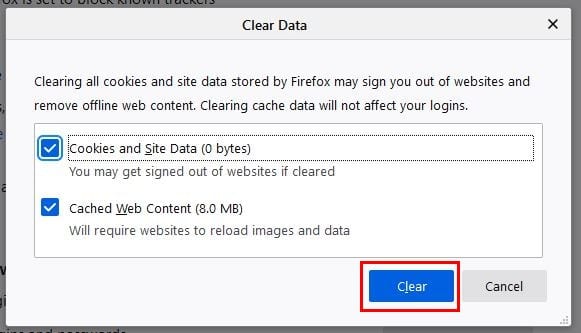
Chọn cookie bạn muốn xóa và nhấp vào nút Xóa màu xanh lam.
Để giữ an toàn khi sử dụng Firefox, một số người dùng sẽ bật Bảo vệ Theo dõi Nâng cao. Tùy chọn này sẽ chặn cookie. Để tránh điều này, hãy nhấn vào các dấu chấm ở dưới cùng bên phải và đi lên cài đặt.
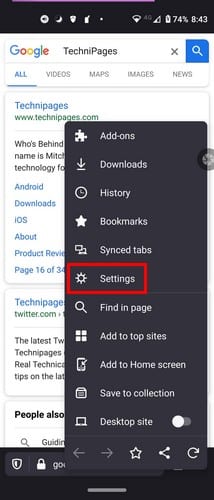
Trong Cài đặt, cuộn xuống cho đến khi bạn đến phần Quyền riêng tư và Bảo mật. Các Bảo vệ theo dõi nâng cao sẽ là tùy chọn thứ hai bên dưới.
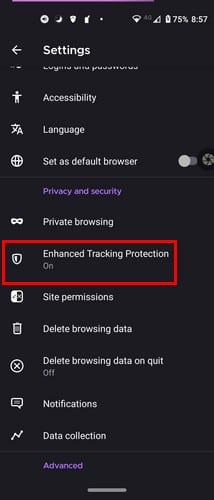
Chọn tùy chọn Tùy chỉnh và tùy chọn cookie sẽ xuất hiện. Bỏ chọn tùy chọn và cookie sẽ không được bao gồm.
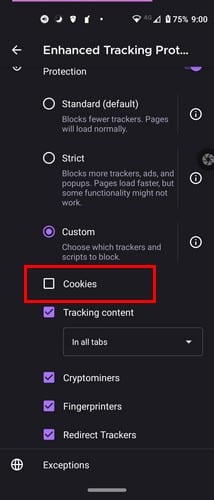
phần kết luận
Cho dù bạn đang cố gắng bật hay xóa cookie trong trình duyệt yêu thích của mình, các bước đều có thể dễ dàng làm theo. Cookie có thể bị một số người đọc rap tệ, nhưng chúng có lớp lót bạc. Bạn sẽ làm gì với trình duyệt Android của mình, xóa hoặc bật cookie? Hãy cho tôi biết ở phần bên dưới và đừng quên chia sẻ bài đăng này trên phương tiện truyền thông xã hội để những người khác có thể tận dụng nó.
